Word2019如何添加彩色文本框?
Word2019想在文本中添加一个框。我该怎么办?首先,打开一个文档,选择文本,然后单击边框上的下拉箭头,然后单击选择所有边框,然后单击边框按钮上的下拉箭头,然后单击颜色边缘上的下拉箭头,选择一种颜色,单击确定,然后单击文档的空白处。让我们来看看详细的教程。
软件名称:wps office 2019正式版v11.1.0.10314中文最新安装版本软件大小:153MB更新时间:2021-07-30立即下载 。
。
1.先打开电脑,然后打开一个包含单词的word文档;
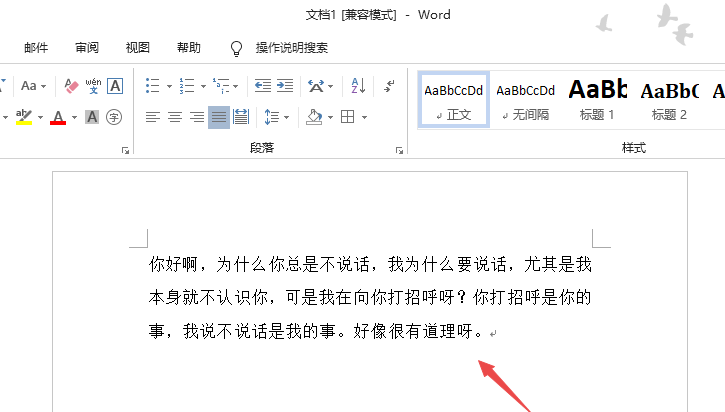
2.然后点击选择一些单词;
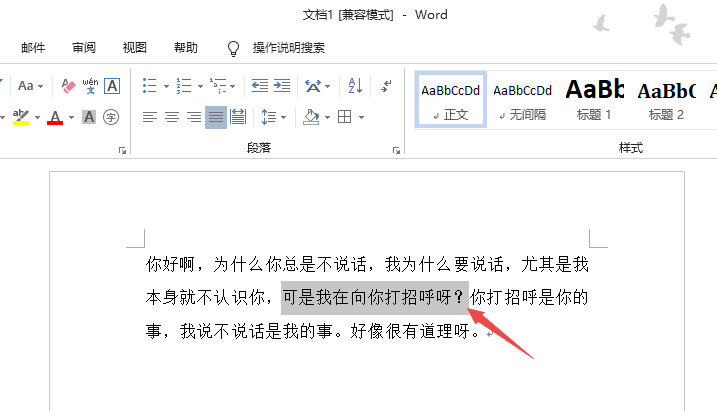
3.然后点击边框按钮边缘的下拉箭头;
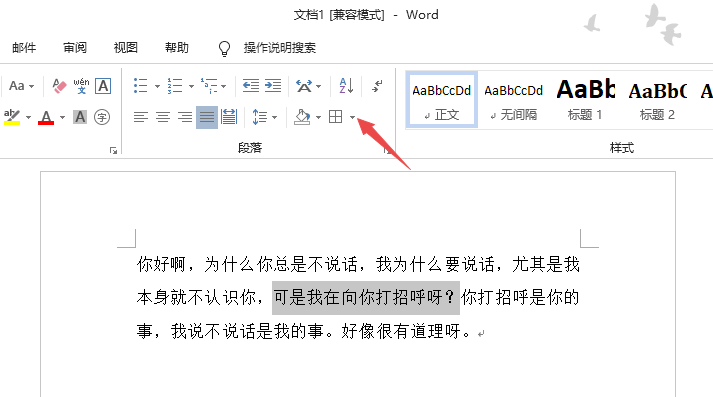
4.然后点击所有边框;
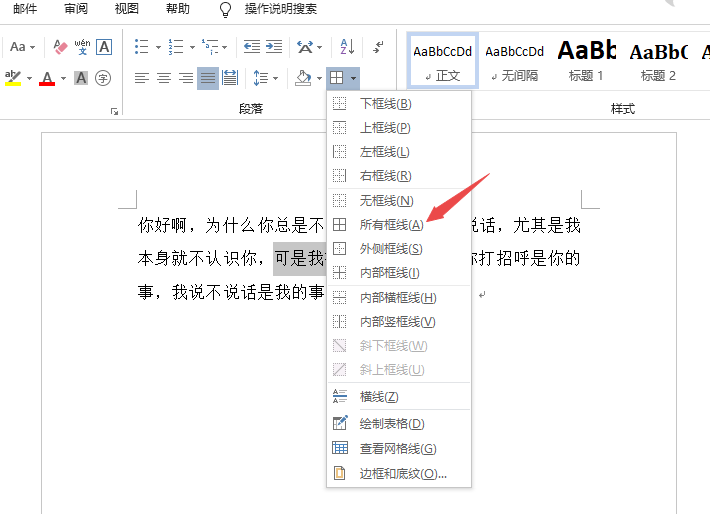
5.然后点击边框按钮边缘的下拉箭头,再点击边框和底纹;
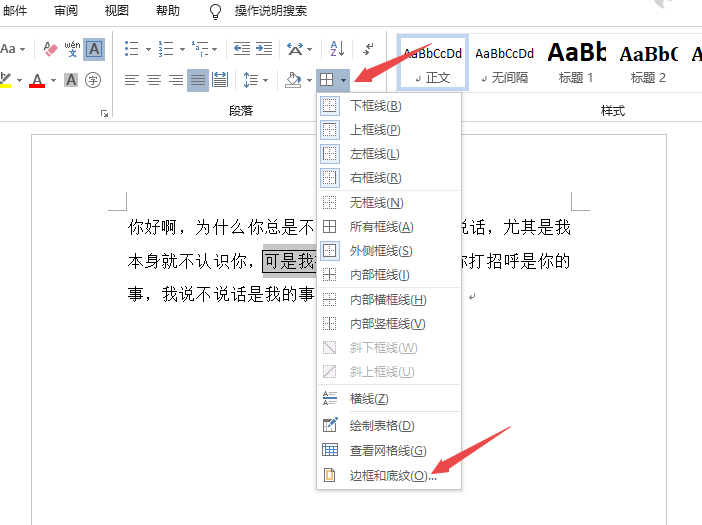
6.然后点击颜色边上的下拉箭头,再点击选择一种颜色;
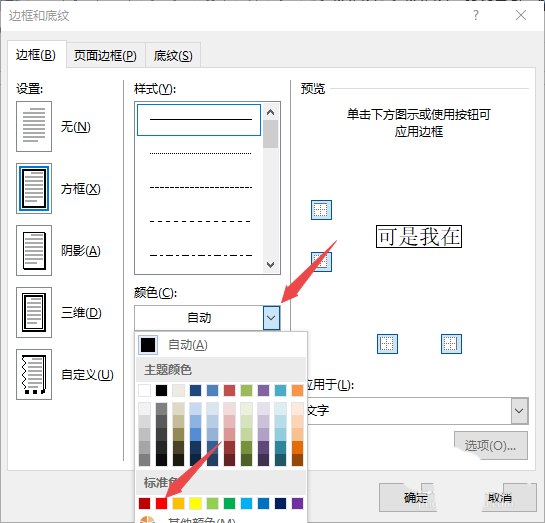
7.然后点击确定;
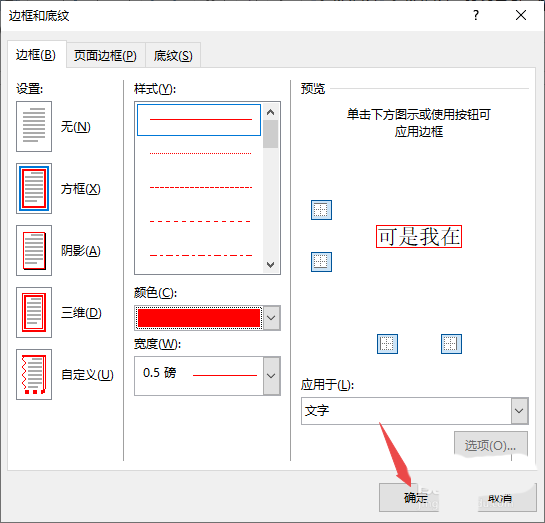
8.然后点击文档的空白处,我们将为文本添加一个彩色边框。
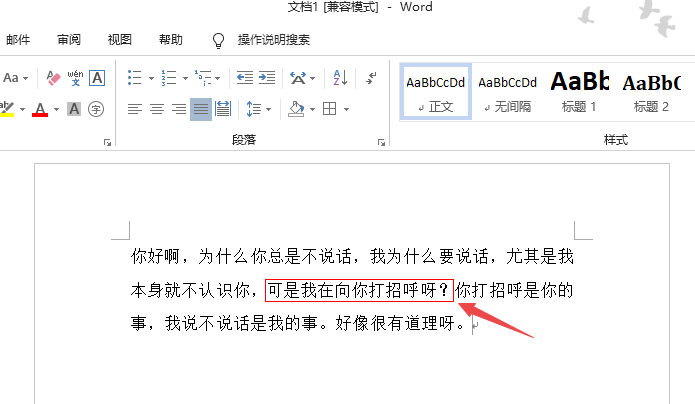
以上是Word2019中给单词添加彩色边框的教程。希望大家喜欢。请继续关注。
相关建议:
如何给Word2019字符添加重符号?
如何隐藏和显示Word2019文本?
如何在Word2019文本下方添加虚线?
版权声明:Word2019如何添加彩色文本框?是由宝哥软件园云端程序自动收集整理而来。如果本文侵犯了你的权益,请联系本站底部QQ或者邮箱删除。

















